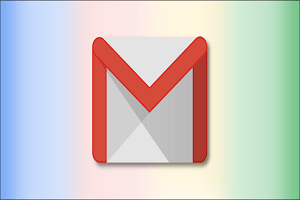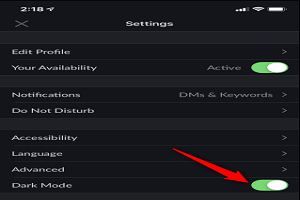سیستم مدیریت فایل قابل مشاهده توسط اندروید از مزایای آن نسبت به iOS است. این قابلیت به شما امکان میدهد با سهولت بیشتری با فایلها کار کنید، یا آنها را در هر برنامه دلخواه باز کنید.
اندروید به طور پیش فرض شامل یک برنامه مدیریت فایل بسیار کم حجم است. برخی از تولیدکنندگان مدیریت فایلهای قدرتمندتر خود را از قبل روی دستگاههای Android نصب میکنند. در موارد دیگر، شما ممکن است به یک برنامه دیگر نیاز داشته باشید تا بتوانید در فایلهای تلفن خود واقعاً جستجو کنید. این چیزی است که شما باید بدانید.
نحوه دسترسی به مدیریت فایل داخلی اندروید
اگر از دستگاهی با اندروید نسخه 6 (Marshmallow) یا نسخه جدیدتر استفاده میکنید، یک مدیریت فایل (پرونده) داخلی وجود دارد. فقط در تنظیمات پنهان است. به آدرس Settings> Storage> Other بروید و لیست کاملی از همه فایلها و پوشههای حافظه داخلی خود را خواهید دید. اگر ترجیح میدهید این مدیریت فایل با سهولت بیشتری در دسترس باشد، برنامه Marshmallow File Manager آن را به عنوان نمادی به صفحه اصلی شما اضافه میکند.
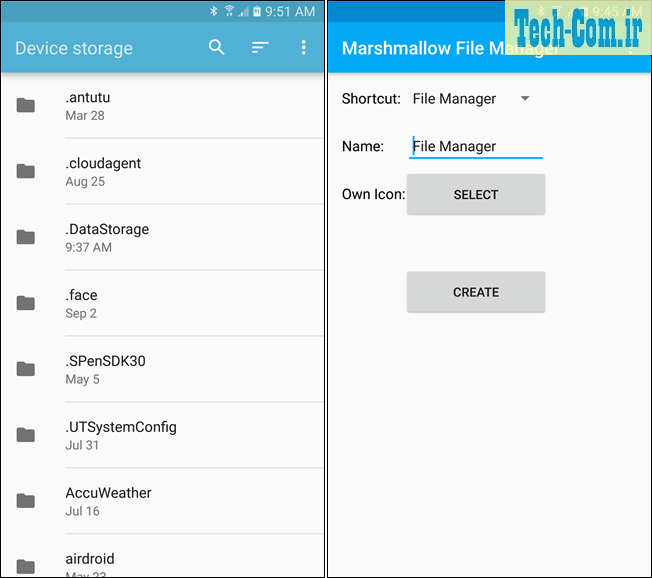
در نسخه نوقا اندروید (Nougat)، بحث مدیریت فایل کمی متفاوت است. مدیریت فایل در این نسخه از اندروید بخشی از برنامه بارگیری (Download) است، اما در اصل همان برنامه قبلی است. شما میتوانید انواع خاصی از فایل ها مانند تصاویر، فیلم ها، موسیقی و برنامههای دانلود شده را از میانبر دانلودها (Downloads) در کشوی برنامه خود مشاهده کنید. اگر میخواهید سیستم فایل کامل تلفن خود را ببینید، میتوانید از طریق آدرس تنظیمات > ذخیره سازی > سایر موارد، آنها را مشاهده کنید. این برنامه دانلودها را با نمای پنهان شده قبلی باز میکند. این موضوع به شما امکان میدهد هر پوشه و فایل را در دستگاه خود مشاهده کنید.
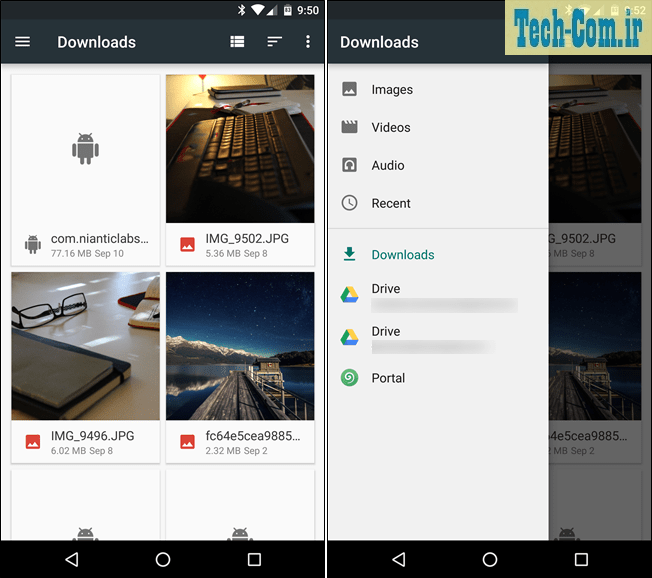
اما همانطور که گفتم، در مقایسه با برخی از گزینه های موجود در Google Play، بسیار ضعیف است. اگر فقط میخواهید فایل ها را مرور کنید و شاید یک یا دو مورد را اینجا و آنجا منتقل کنید، این کار بدون نیاز به برنامه دیگری انجام میشود، که خوب است. اگر به دنبال چیزی قوی تر هستید، به Play Store بروید.
برای مدیریت قدرتمندتر فایل، برنامه مدیریت فایل را نصب کنید
تولیدکنندگانی مانند سامسونگ و ال جی از برنامههای مدیریت فایلهای قویتری استفاده میکنند که اغلب، موارد سادهای مانند My Files یا Files نامگذاری میشوند. با این حال، یک احتمال خوب وجود دارد که ممکن است شما نیاز به نصب برنامه مدیریت فایل خود داشته باشید یا دستگاه شما فاقد یک برنامه است، یا ممکن است یکی از برنامههای موجود به سختی خراب شود. خوشبختانه، تعداد زیادی از برنامههای مدیریت فایل در Google Play موجود است.
برنامه Solid Explorer یکی از محبوب ترین برنامههای مدیریت فایلها درPlay Store است و دارای ویژگی های قدرتمندی مانند دسترسی به حساب ابری و امکان اجرای دو پنجره Solid در کنار هم در حالت افقی (در هر دستگاهی!) را دارد. همچنین با دریافت به روزرسانی های مکرر با ویژگی های جدید، به خوبی پشتیبانی میشود. برنامه Solid Explorer به مدت دو هفته رایگان است. اما بعد از این مدت برای ادامه استفاده از آن باید مبلغی را به دلار پرداخت کنید.
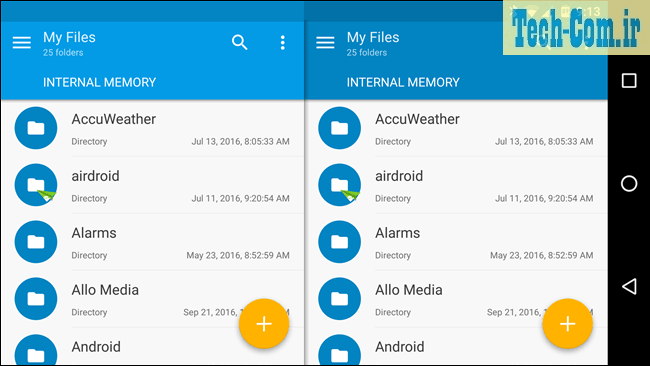
درک چیدمان File System
طرح سیستم فایل Android با کامپیوتر شما یکسان نیست. نحوه تقسیم و ذخیره سازی در ادامه آورده شده است:
- ذخیره سازی دستگاه: این بخش یک مجموعه ذخیره سازی است که با آن کار میکنید و به آن دسترسی خواهید داشت. شما میتوانید به هر فایلی در اینجا دسترسی پیدا کنید و آن را در صورت نیاز اصلاح کنید. کمی مانند دایرکتوری کاربر در ویندوز یا دایرکتوری خانگی در Linux یا Mac است. همانند سیستم عاملهای دسک تاپ، بسیاری از برنامهها برخی از فایلهای داده خود را شامل داده های حساس مانند رمز عبور و اطلاعات ورود به سیستم را در اینجا ذخیره میکنند. اما فایلها و سایر موارد حافظه نهان را دانلود نمیکنند.
- کارت SD قابل حمل: بسیاری از دستگاههای اندروید دارای اسلات کارت SD نیز هستند. میتوانید کارت SD را به کامپیوتر یا دستگاه دیگری وصل کنید. سپس فایلها را روی آن بارگیری کنید و سپس آن را به دستگاه خود وصل کنید. البته به شرط اینکه به صورت ذخیره سازی قابل حمل و نه حافظه داخلی فرمت شده باشد. اگر از تلفنی با نسخه Marshmallow استفاده میکنید و کارت SD خود را برای استفاده به عنوان حافظه داخلی قالببندی کردهاید، به طور جداگانه در بخش مدیریت فایل نشان داده نمیشود. در عوض بخشی از ذخیره سازی دستگاه شما خواهد بود.
- ریشه (Root) دستگاه: دستگاه اندرویدی شما همچنین دارای سیستم فایل ویژه سیستمی است که در آن فایلهای سیستم عامل، برنامههای نصب شده و دادههای حساس برنامه ذخیره میشود. اکثر برنامههای مدیریت فایل به دلایل امنیتی نمیتوانند این سیستم فایل را اصلاح کنند، مگر اینکه دسترسی ریشه داشته باشید و یک برنامه مدیریت فایل قادر به استفاده از آن باشد. هر چند احتمالاً نیازی به انجام این کار نیست.
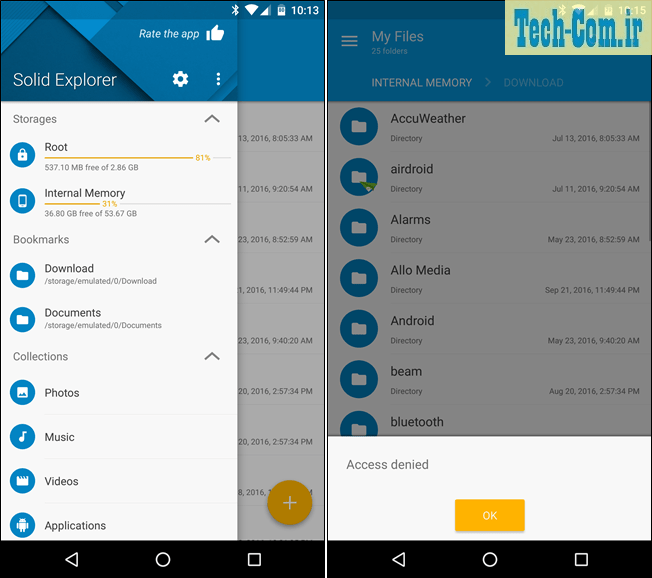
فضای ذخیره سازی دستگاه شما شامل تعدادی پوشه ایجاد شده توسط اندروید است. برخی از این موارد توسط برنامهها برای فایلهای حافظه پنهان خود ایجاد و استفاده میشوند. بنابراین نباید با آنها سر و کله بزنید یا آنها را حذف کنید. با این حال، میتوانید با حذف فایلهای غیرضروری ذخیره شده در اینجا، فضا را آزاد کنید.
بخشهای دیگری برای ذخیره فایلهای شخصی شما طراحی شدهاند و شما میتوانید در صورت لزوم فایلها را در آنها اصلاح یا حذف کنید. این بخشها شامل:
- بخش DCIM: عکسهایی که میگیرید درست مانند سایر دوربینهای دیجیتال در این پوشه ذخیره میشوند. برنامههایی مانند گالری و عکس، عکس هایی را که در اینجا یافت میشوند نمایش می دهند، اما در اینجا فایلهای تصویری اساسی ذخیره میشوند.
- بارگیری (ِDownload): فایل هایی که بارگیری میکنید در اینجا ذخیره میشوند. اگرچه آزاد هستید که آنها را به جای دیگری منتقل کنید یا به طور کلی حذف کنید. همچنین میتوانید این فایلها را در برنامه دانلود مشاهده کنید.
- فیلم، موسیقی، تصاویر، آهنگهای زنگ و ویدئو: اینها پوشههایی هستند که برای ذخیره سازی فایلهای رسانه شخصی شما طراحی شدهاند. وقتی دستگاه خود را به کامپیوتر متصل میکنید، مکان مشخصی برای قرار دادن هر موسیقی، فیلم یا سایر فایل هایی که میخواهید در دستگاه اندرویدی خود کپی کنید، به شما ارائه میدهد.
میتوانید این پوشه ها را از هر برنامه مدیریت فایل مرور کنید. با یک ضربه ساده روی یک فایل، لیستی از برنامههای نصب شده ظاهر میشود که ادعا میکنند از آن نوع فایل پشتیبانی میکنند. میتوانید مستقیماً با فایل ها کار کنید و آنها را در برنامههایی مانند کامپیوتر باز کنید.
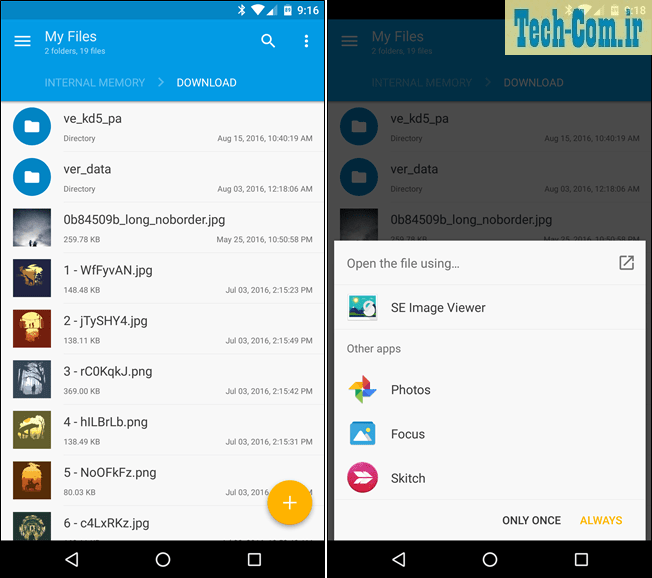
نحوه کپی کردن فایل ها از، یا به کامپیوتر
روند کپی کردن فایل ها از، یا به کامپیوتر بسیار آسان است. فقط کافیست دستگاه Android خود را با استفاده از کابل USB مناسب به لپ تاپ یا کامپیوتر رومیزی متصل کنید. کابل موجود در دستگاه برای شارژ دستگاه استفاده میشود اما میتوانید برای این منظور هم استفاده کنید. با استفاده از دستگاهAndroid در حالت پیش فرض MTP (حالت PTP نیز موجود است و حافظهSB نیز ممکن است در دستگاه های قدیمیتر موجود باشد)، در پنجره مدیریت فایل Windows یا Linux شما به عنوان یک دستگاه استاندارد ظاهر میشود. در غیر اینصورت، ممکن است لازم باشد روی اعلان فقط شارژ ضربه بزنید و آن را به حالت MTP تغییر دهید. سپس، در کامپیوتر شخصی، میتوانید فایل ها را در حافظه داخلی دستگاه Android خود مشاهده و مدیریت کنید، یا هر طور که راحت هستید با آنها برخورد کنید.
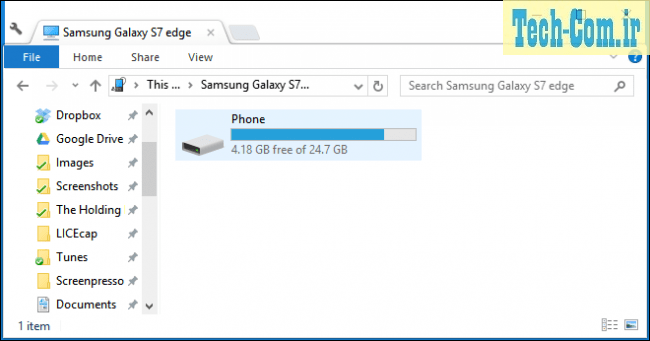
سیستمهای دارای سیستم عامل Mac از پشتیبانی MTP برخوردار نیستند. بنابراین میتوانید برنامه Android File Transfer را در Mac خود نصب کنید و هنگام اتصال دستگاه خود از آن برای انتقال فایل استفاده کنید. هر زمان که یک دستگاه Android را به Mac خود متصل میکنید، برنامه به طور خودکار باز میشود.
اگر کارت SD دارید، می توانید کارت SD را از دستگاه Android خود برداشته و در شکاف کارت SD خوان درون کامپیوتر خود قرار دهید تا به فایل ها دسترسی پیدا کنید. با این فرض که از آن به عنوان حافظه قابل حمل استفاده میکنید و برای استفاده داخلی قالب بندی نشده باشد. دستگاه دوم به غیر از دستگاهی که برای استفاده در آن دستگاه قالب بندی شده است، روی هیچ دستگاهی کار نمیکند.
برای انتقال فایل ها به صورت بی سیم، برنامهAirDroid مناسب است. این برنامه به شما امکان میدهد فقط با یک مرورگر وب از طریق Wi-Fi به دستگاه Android خود متصل شوید، بدون نیاز به کابل، فایل ها را منتقل کنید. احتمالاً کمیکندتر خواهد بود، اما اگر بیرون از خانه باشید و کابل USB مناسب را به همراه نداشته باشید، میتواند یک راه نجات دهنده باشد. برای انتقال فایل ها از Android به کامپیوتر، برنامهPortal نیز یک راه حل سریع و آسان است.
برای کارهای ساده، حتی یک برنامه مدیریت فایل هم لازم نیست. فایلهایی که دانلود میکنید برای استفاده مستقیم در برنامه دانلود در دسترس هستند. عکس هایی که میگیرید در برنامههای Photos یا Gallery نشان داده میشوند. حتی فایلهای رسانهای که در دستگاه خود کپی میکنید مانند موسیقی، فیلم و عکس، به صورت خودکار توسط فرایندی به نام Mediaserver نمایه میشوند. این فرآیند حافظه داخلی یا کارت SD شما را برای یافتن فایلهای رسانهای اسکن کرده و مکان آنها را یادداشت میکند و کتابخانهای از فایلهای رسانهای ایجاد میکند که پخش کنندههای رسانه و سایر برنامهها میتوانند از آن استفاده کنند. با این حال، اگرچه سیستم فایل قابل مشاهده توسط کاربر لزوما برای همه مناسب نیست، اما هنوز برای افرادی که احساس نیاز به آن را دارند در دسترس است.
مطالبی که شاید برای شما مفید باشد
زمان بندی رم (RAM) چیست و چرا مهم است؟
چگونه درایورهای گرافیک خود را برای حداکثر کردن عملکرد بازی به روز کنیم
سیگنال در مقابل تلگرام، بهترین برنامه چت کدام است؟